الإعلانات
ما الذي جاء أولاً: علامات تبويب المتصفح أو نوافذ المتصفح؟ لا اعرف ، لكني فعل تعرف كيف تبقيهما في الطابور.
عرضنا عليكم بعضًا من قبل طرق رائعة لإدارة علامات التبويب في Firefox 12 طرق مفيدة بشكل لا يصدق لإدارة علامات تبويب متعددة في فايرفوكسنحتاج جميعًا إلى ملحق (أو عشرة!) لاستيعاب علامات تبويب المتصفح في عملية الإرسال دون عناء. خاصة أنت تبويب المكتنز. اقرأ أكثر . حان الوقت الآن لإتقان إدارة علامات التبويب في Chrome. دعونا نرى ما هو ممكن دون تثبيت ملحق واحد. سنعرض لك مزيجًا من اختصارات لوحة المفاتيح والنصائح التي تستند إلى الماوس والتي ستجعل التعامل مع علامات التبويب أسهل وأكثر سلاسة وربما ممتعة.
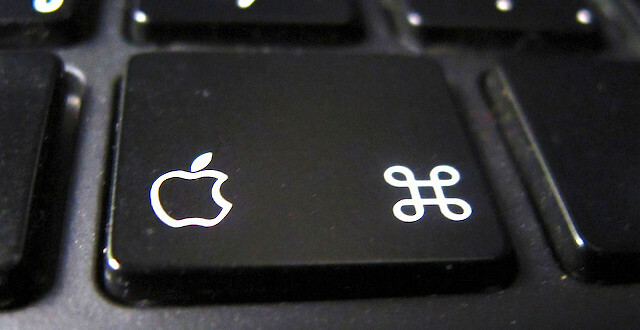
تذكر، إذا كنت تستخدم جهاز Macعليك استبداله Ctrl مع كمد و Alt مع اختيار للاستفادة من اختصارات لوحة المفاتيح التي نناقشها هنا.
علامات التبويب الافتتاحية والختامية
لنبدأ بأبسط إجراءات المتصفح: فتح وإغلاق علامات التبويب. في Chrome ، يمكنك فتح علامة تبويب جديدة باستخدام Ctrl + T وأغلق علامة التبويب الحالية باستخدام Ctrl + W. لإغلاق علامات التبويب ، Ctrl + F4 أو النقر الأوسط باستخدام الماوس يعمل أيضًا. يمكنك سحب رابط وإسقاطه في علامة التبويب النشطة لفتحه هناك. إذا كنت تريد فتح الرابط في علامة تبويب جديدة ، فاسحبه وأفلته في أي مكان في شريط علامات التبويب.
إذا كنت ترغب في فتح أي رابط على صفحة ويب في علامة تبويب خلفية جديدة ، فبدلاً من تصفح قائمة سياقاتها ، اضغط Ctrl + Enter. مضيفا تحول المفتاح ، أي Ctrl + Shift + Enter يفتح الرابط في علامة تبويب أمامية جديدة بدلاً من ذلك. لفتح رابط في نافذة جديدة ، حاول Shift + Enter. لا تتردد في استبدال أدخل مع الضغط على زر الفأرة الأيسر في هذه الاختصارات.
تستطيع برنامج Chrome لفتح مجموعة محددة من علامات التبويب كيفية فتح علامات تبويب محددة متعددة عند التشغيل في Chromeيمكنك تعزيز إنتاجيتك من خلال تهيئة Chrome لتشغيل مجموعة محددة من علامات التبويب عند إطلاقه. اقرأ أكثر في كل عملية إطلاق ، ولكن إذا كنت تريد الاحتفاظ بعدد قليل من علامات التبويب المتاحة للوصول السريع ، فقم بتثبيتها على Chrome. قم بذلك لكل علامة تبويب مع علامة التبويب Pin خيار من قائمة السياق الخاصة به. لا يوجد اختصار لوحة مفاتيح لهذا. ولكن يجب أن يكون هناك حق؟
إليك خدعة رائعة إذا كنت تريد فتح نتائج البحث لاستعلامات المربع متعدد الاستخدامات في علامة تبويب جديدة بدلاً من علامة التبويب الحالية. اضغط باستمرار على Alt المفتاح قبل أن تضغط أدخل. تا دا!
إعادة فتح علامة تبويب مغلقة هي واحدة من أكثر ميزات Chrome المفضلة لدي. غالبا ما يشعر وكأنه منقذ للحياة! https://t.co/quBJxm95yq
- جان لوفتون (@ jane_librarian) 23 فبراير 2016
أغلقت علامة تبويب دون قصد؟ لا داعي للقلق. Ctrl + Shift + T سيحييها. استمر في الضغط على هذا الاختصار لمدة تصل إلى 10 مرات لاستعادة أحدث علامات التبويب المغلقة بالترتيب المعاكس الذي قمت بإغلاقها ، أي على أساس الدخول لأول مرة.

إذا كنت تفضل نقرات الماوس على ضغطات المفاتيح ، فانقر بزر الماوس الأيمن على أي علامة تبويب للعثور على خيار إغلاق علامات التبويب وإعادة فتح علامات التبويب المغلقة. ستجد المزيد من الخيارات المفيدة في قائمة السياق هذه ، بما في ذلك أغلق علامات التبويب الأخرى, إغلاق علامات التبويب إلى اليمينو مكرر.
إذا كنت ترغب في تسريع إغلاق علامة التبويب ، فإن Chrome لديه ميزة تجريبية لك. يمكنك تمكينه عبر الكروم: // الأعلام. يبحث عن تمكين إغلاق علامة التبويب / النافذة السريعة (ملحوظة: استعمال Ctrl - F). هذا هو!
أثناء إجراء هذا التغيير ، قد ترغب في تمكين هذه الميزة الأخرى: تمكين وضع إعادة التحميل التلقائي دون اتصال. وهذا يضمن أنه إذا كان المتصفح الخاص بك يتعافى من اتصال إنترنت فاشل ، فلن تضطر إلى إعادة تحميل كل علامة تبويب يدويًا. يقوم Chrome بذلك نيابة عنك بعد تمكين هذا الإعداد.
إذا كنت تريد إعادة تحميل علامات التبويب المرئية فقط ، فجرّب هذه العلامة بدلاً من ذلك: إعادة تحميل علامات التبويب المرئية فقط. ستحتاج إلى إعادة تشغيل Chrome حتى تصبح هذه التغييرات نافذة المفعول.
إدارة Windows
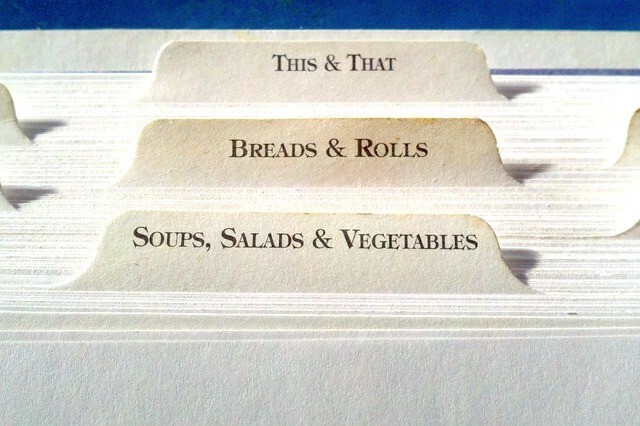
نوصي بتقسيم رحلاتك على الإنترنت إلى نوافذ (منطقية) منفصلة. من الأسهل إلى حد ما تتبع علامات التبويب بهذه الطريقة.
لفتح نافذة جديدة ، كل ما عليك فعله هو النقر Ctrl + N. بالطبع ، يمكنك أن تأخذ الطريق الأطول وتستخدم ملف> نافذة جديدة لفعل نفس الشيء. إذا كنت تريد نقل علامة تبويب من نافذة موجودة إلى نافذة جديدة خاصة بها ، فما عليك سوى سحبها خارج النافذة الحالية. غيرت رأيك في منتصف الطريق؟ نجاح زر Esc فى الكيبورد وستعود علامة التبويب هذه إلى موضعها الأصلي.
لنقل مجموعة من علامات التبويب إلى نافذة جديدة ، اضغط أولاً على تحول المفتاح قبل تحديدها واحدة تلو الأخرى. الآن اسحب المجموعة بأكملها خارج النافذة الحالية.
إذا كنت تستخدم وضع التصفح المتخفي في Chrome كثيرًا ، فتذكر الاختصار Ctrl + Shift + N لإظهار نافذة جديدة للتصفح المتخفي بسرعة (و تذكر هذا عندما تذهب إلى وضع التخفي عبر الإنترنت 4 أمور يجب وضعها في الاعتبار عند استخدام وضع التصفح المتخفي عبر الإنترنتقد لا يكون وضع التصفح المتخفي (أو التصفح الخاص بشكل عام) آمنًا كما تعتقد. إليك بعض الأشياء المهمة التي يجب مراعاتها قبل المرة القادمة التي تقوم بها. اقرأ أكثر ). يعد وضع التصفح المتخفي رائعًا لمهام مثل العثور على صفقات أرخص أثناء التسوق ليس فقط للإباحية: استخدامات أخرى للتصفح الخاصيحتوي وضع التصفح الخاص على العديد من الأسماء الأخرى ، بما في ذلك "وضع التصفح المتخفي" في Chrome و "استعراض InPrivate" في Internet Explorer. يشير بعض الأشخاص إلى وضع التصفح الخاص على أنه "الوضع الإباحي" ، ولكنه لا يقتصر على المدمنين على الإباحية. يمكن... اقرأ أكثر ، وتسجيل الدخول إلى الحسابات على جهاز كمبيوتر مستعار ، وطباعة قسائم متعددة.
تبديل تبويب سهل
يمكنك التنقل بين علامات تبويب Chrome في الاتجاه الأمامي باستخدام Ctrl + Tab أو في الاتجاه الخلفي مع Ctrl + Shift + Tab. مستخدمي Mac ، استمعوا. بالنسبة إلى اختصارات تبديل علامات التبويب هذه ، ستحتاج إلى الالتزام Ctrl المفتاح حتى على OS X بدلا من التبديل إلى كمد مفتاح.

بالمناسبة ، إذا كنت تستخدم نظام التشغيل Windows ، يمكنك أيضًا استخدامه Ctrl + Pg dn للتبديل إلى علامة التبويب التالية و Ctrl + Pg للأعلى للتبديل إلى علامة التبويب السابقة. كما يمكن لمستخدمي Mac استخدام Cmd + Option + سهم يمين / يسار للتنقل بين علامات التبويب. كما هو متوقع ، يؤدي استخدام السهم الأيمن للاختصار إلى نقلك إلى علامة التبويب التالية واستخدامك إلى اليسار إلى علامة التبويب السابقة.
هل تعلم أنه يمكنك ضرب Ctrl + 1 للتبديل إلى علامة التبويب الأولى ، Ctrl + 2 للذهاب إلى علامة التبويب الثانية ، وما إلى ذلك؟ يعمل هذا لمدة تصل إلى ثماني علامات تبويب ، حتى Ctrl + 8. هناك يكون مهمة مسندة Ctrl + 9. يأخذك دائمًا إلى علامة التبويب الموجودة في أقصى اليمين في النافذة الحالية. لا يهم إذا كان لديك خمس علامات تبويب مفتوحة أو مائة. Ctrl + 9 سينقلك دائمًا إلى علامة التبويب الأولى على اليسار.
إسكات علامات التبويب
لدي 54 علامة تبويب مفتوحة في Chrome الآن.
ولا أستطيع أن أجد موسيقى اللعب! AAAAAGHAGHAGH
- مايكل هيرست (DJShenny) 16 فبراير 2016
لا يمكنك فعل الكثير حيال التشغيل التلقائي لمحتوى الصوت والفيديو المضمّن في صفحات الويب ، ولكن على الأقل يمكنك إغلاقه عن طريق كتم صوته. لقد تلهف مستخدمو الويب على خيار كتم علامات التبويب إلى حد أن معظم المتصفحات الأعلى منحوا رغبتهم وأضفوها كميزة محلية. لكن Chrome وصل إلى هناك أولاً أنا أكره جوجل كروم لكنني محاصر فيه. هنا لماذافي Chrome مقابل حرب فايرفوكس ، أنا مع مستخدمي جوجل. لكن لا اريد ذلك. Chrome هو متصفحي المفضل لأنه يحتوي على ميزات لا يمكنني العيش بدونها. اقرأ أكثر .

يتيح لك Chrome - وكذلك المتصفحات مثل Safari و Firefox - تجاهل أي علامة تبويب من خلال قائمة النقر بزر الماوس الأيمن أو قائمة السياق. سترى أيضًا رمز حجم صغير في علامات التبويب التي يتم فيها تشغيل الصوت / الفيديو. على Safari و Firefox ، يؤدي النقر على هذا الرمز في أي علامة تبويب إلى كتم علامة التبويب. هذا لن يعمل على Chrome ما لم أنت تذهب إلى الكروم: // الأعلام، تعيين تفعيل التحكم في كتم صوت علامة التبويب وضع علامة على "تمكين" وإعادة تشغيل Chrome.
إيقاف علامات التبويب مؤقتًا
تعمل Google على ميزة تجاهل علامة التبويب كجزء من محركها لإصلاحها مشاكل الذاكرة في Chrome هذه هي الطريقة التي تعمل بها Google على إصلاح مشكلات ذاكرة Chrome وتجاهل علامات التبويبGoogle Chrome بطيء ومزعج للغاية. حق؟ تطرح Google الآن تغييرات رئيسية في المتصفح تعمل على إصلاح مشاكل الذاكرة وتتجاهل علامات التبويب غير المستخدمة بنشاط. اقرأ أكثر . يمكنك تجربة هذه الميزة على الفور عن طريق تعيين تفعيل تجاهل علامة التبويب وضع علامة في الكروم: // الأعلام. بمجرد القيام بذلك وإعادة تشغيل Chrome ، فسوف "تقتل" علامات التبويب غير النشطة لتوفير الذاكرة ، ولكنها ستحتفظ بها في شريط علامات التبويب. يمكنك إعادة تحميل علامات التبويب المهملة بنقرة واحدة.
هناك ترتيب أولوية ثابت حيث يتجاهل Chrome علامات التبويب. الصفحات الداخلية مثل الإشارات المرجعية تذهب أولاً. علامات التبويب المثبتة وعلامة التبويب النشطة هي الأخيرة للذهاب ، وهذا فقط عندما تعمل هل حقا ذاكرة منخفضة.
تجاهل علامة التبويب هو واحد فقط من إعدادات Chrome المخفية 10 إعدادات كروم مخفية يجب عليك تغييرهالا تعد إعدادات Chrome أكثر من التعديلات الأساسية التي أجريتها عند إعداد متصفحك لأول مرة. دعونا نرى ما ينطوي عليه ذلك. اقرأ أكثر التي يمكنك تجربتها.
وضع إشارة مرجعية على جميع علامات التبويب المفتوحة في One Go
يبدو Chrome وكأنه ذهني الآن مع كل علامات التبويب هذه التي فتحتها. pic.twitter.com/ckATMpcKQj
- M19RCH (Comanda_x) 16 فبراير 2016
في بعض الأحيان يكون التخلص من علامات التبويب المفتوحة والبدء بعلامة تبويب جديدة تمامًا هو الطريقة الأكثر مباشرة لاستعادة بعض مساحة الرأس والبدء في التنفس مرة أخرى.
لا يتعين عليك فقدان أي من علامات التبويب المفتوحة المفيدة أو حتى وضع إشارة عليها واحدة تلو الأخرى لحفظها ليوم آخر. ضع المجموعة بأكملها في مجلد واحد في الإشارات المرجعية واستعدها ببضع نقرات عندما تكون مستعدًا لمعالجة كل علامات التبويب هذه مرة أخرى.
لوضع إشارة على جميع علامات التبويب المفتوحة في لقطة واحدة ، انقر بزر الماوس الأيمن على أي علامة تبويب وانقر عليها احفظ جميع علامات التبويب... في قائمة السياق لحفظ كل علامات التبويب هذه في مجلد جديد مخصص. عندما تريد فتحها مرة أخرى ، انقر بزر الماوس الأيمن على المجلد وستتمكن من تحديد ما إذا كنت تريد فتحها جميعًا معًا في النافذة الحالية أو في نافذة جديدة.
حان الوقت للختام
حقيقة ممتعة: إذا كان لديك أكثر من 99 علامة تبويب مفتوحة في Chrome للجوال ، فإن عدد علامات التبويب يعرض فقط ": D"
في الأخبار ذات الصلة ، قد أواجه مشكلة صغيرة
- هذا الشخص الشيلة (sheilamakegames) 24 فبراير 2016
تعد ميزات إدارة علامات التبويب المضمنة في Chrome مكانًا جيدًا لبدء التحكم في علامات التبويب. حتى إذا كان لديك عدد مثير للسخرية مفتوح ، فلا يزال هناك أمل لك طالما أنك تلتزم ببعض العادات الجيدة للتعامل مع علامات التبويب. وليس فقط في Chrome ، ولكن أيضًا في أي المتصفح.
هل تستخدم الماوس أو لوحة المفاتيح للتصفح السريع؟ ما الاختصارات التي تعتمد عليها للتنقل في علامات تبويب Chrome ومعالجتها بسرعة فائقة؟ شارك المفضلة لديك في التعليقات!
ائتمانات الصورة: الساحر أداء خدعة بواسطة Andrey_Popov عبر Shutterstock ، anitakhart عبر كومفايتنسخة, ميديا بينتا عبر كومفايتنسخة
تدرب أكشاتا على الاختبار اليدوي والرسوم المتحركة وتصميم تجربة المستخدم قبل التركيز على التكنولوجيا والكتابة. جمع هذا بين اثنين من أنشطتها المفضلة - فهم الأنظمة وتبسيط المصطلحات. في MakeUseOf ، يكتب Akshata حول تحقيق أفضل أداء من أجهزة Apple الخاصة بك.


